win7打印机显示未指定怎么解决 win7打印机未指定问题怎么解决?
win7打印机显示未指定怎么解决,Win7打印机未指定问题是众多电脑用户都遇到过的问题,而且这种情况可能会导致打印机无法正常工作,给工作和生活带来诸多麻烦。要想解决这个问题,我们需要先了解它的原因。可能是系统存在异常或者驱动程序出错,甚至是打印机的一些设置问题等。接下来本文将帮助大家详细探讨Win7打印机未指定问题的解决方案,以便大家能够顺利解决这个问题,保障工作和生活质量。
win7打印机未指定问题怎么解决?
方法如下:
1.首先在电脑桌面左下角点击【开始菜单】按钮,如图所示。

2.然后在弹出来的开始菜单选项里,点击【设备和打印机】选项,如图所示。

3.然后进入到设备和打印机窗口,因为我没有未指定的打印机,我用一个设备来演示。
如果有打印机未指定,在未指定打印机。设备处显示的就是未指定,然后这里的设备无法使用,如图所示。

4.然后我们鼠标右键点击未指定的打印机,在弹出来的选项,点击【属性】,如图所示。
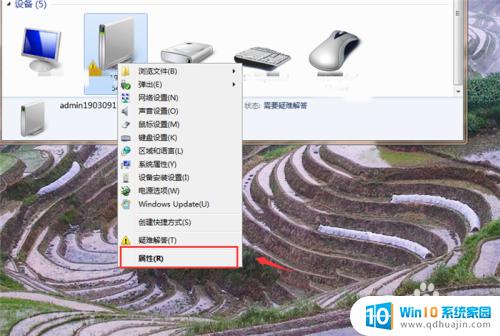
5.然后可以打开这个打印机的属性窗口,在里面点击上方的【硬件】选项,如图所示。
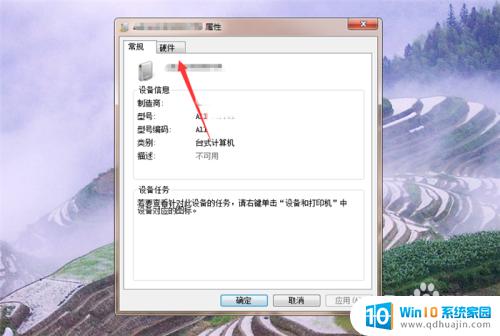
6.然后我们在里面选择打印机设备,就是未指定的那个。再点击下面的【属性】按钮,如图所示。
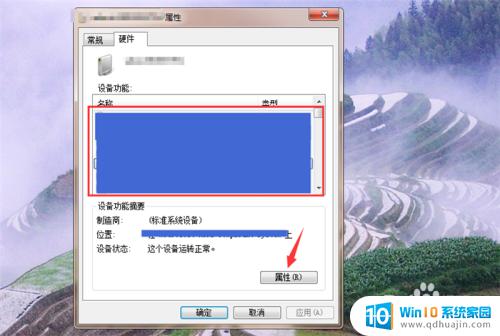
7.然后在打开的窗口,点击【驱动程序】选项,如图所示。
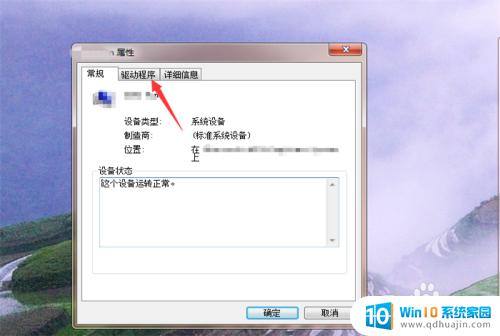
8.之后我们可以直接点击【更新驱动程序】,将驱动程序更新。就可以解决打印机未指定的问题,另外可以先卸载,再安装,这样的效果更好,如图所示。
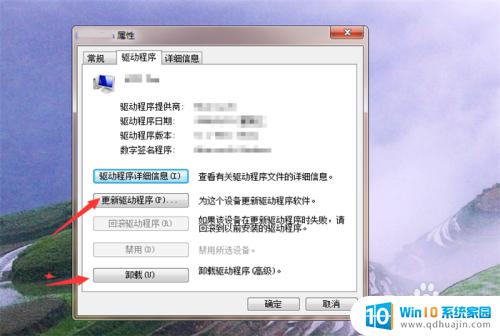
如果您在使用Windows 7打印机时遇到未指定错误消息,您可以尝试通过更新驱动程序、重新安装打印机、清除打印队列、检查连接等一系列解决方案解决问题。希望这些方法能够帮助您解决问题并让打印机恢复正常工作。
win7打印机显示未指定怎么解决 win7打印机未指定问题怎么解决?相关教程
热门推荐
win7系统教程推荐
- 1 win7相机怎么打开 Win7摄像头如何打开
- 2 win 7怎么设置系统还原点 win7笔记本恢复出厂设置快捷键
- 3 windows7系统截图工具快捷键 Win7系统截图快捷键教程
- 4 win7系统怎么查主板型号 win7主板型号查看方法
- 5 win7添加不了打印机 win7无法添加网络打印机怎么办
- 6 win7怎么连有线耳机 Win7耳机插入后无声音怎么办
- 7 window7怎么联网 Win7无线上网和宽带上网设置教程
- 8 固态硬盘 win7 win7系统固态硬盘优化设置教程
- 9 win7 怎么共享文件 Win7如何在局域网内共享文件
- 10 win7电脑蓝牙怎么连接音响 Win7连接蓝牙音箱教程
win7系统推荐